Qhov wikiHow no qhia koj yuav ua li cas upload YouTube video txuas rau koj lub sijhawm Facebook ntawm ob lub desktop thiab mobile platforms. Txawm li cas los xij, rub tawm qhov txuas YouTube yuav tsis tso tawm cov vis dis aus hauv nqe lus nug hauv Facebook. Tsis tas li, tsis muaj txoj hauv kev los rub cov vis dis aus YouTube rau hauv Facebook tshaj tawm. Yog tias koj xav ua yeeb yaj kiab YouTube hauv Facebook, koj yuav tsum rub tawm cov vis dis aus thiab muab nws ua cov ntaub ntawv rau Facebook.
Kauj ruam
Txoj Kev 1 ntawm 3: Tshaj Tawm Txuas rau Facebook Desktop Site
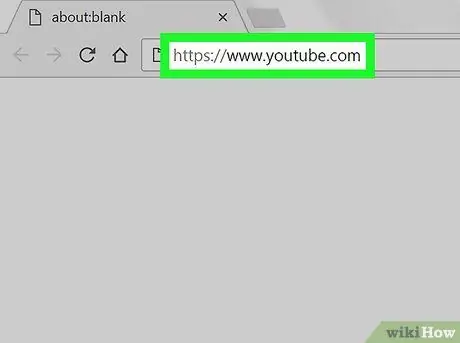
Kauj Ruam 1. Qhib YouTube
Mus ntsib https://www.youtube.com hauv qhov browser.
Koj tsis tas yuav tsum tau kos npe rau hauv koj tus lej YouTube, tshwj tsis yog koj xav xa hnub nyoog txwv YouTube video txuas
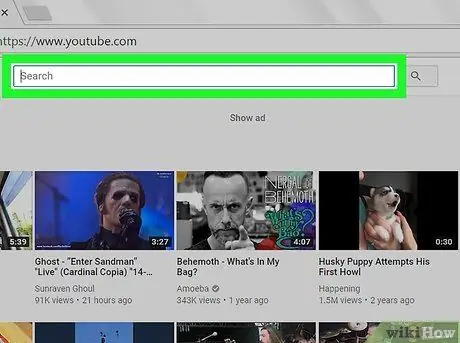
Kauj ruam 2. Nyem rau kab ntawv tshawb fawb
Nws nyob rau sab saum toj ntawm nplooj ntawv YouTube.
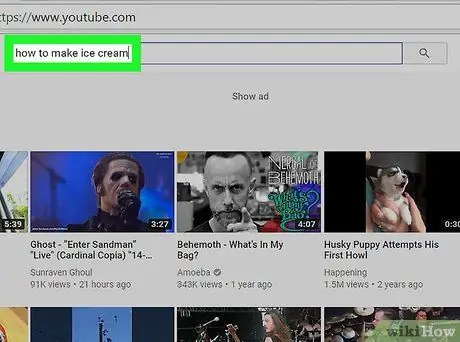
Kauj Ruam 3. Nrhiav cov vis dis aus uas koj xav xa
Nkag mus rau lub npe video, tom qab ntawd nyem Enter. Tom qab ntawd, YouTube yuav tshawb nrhiav cov vis dis aus uas xav tau.
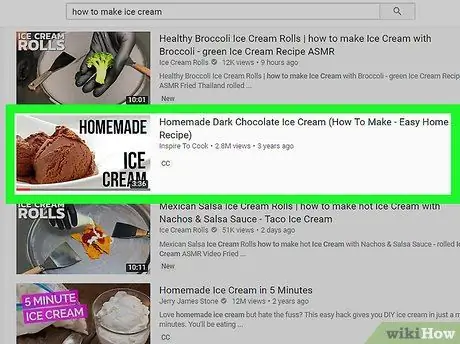
Kauj Ruam 4. Xaiv cov vis dis aus
Nrhiav thiab nyem qhov vis dis aus koj xav tshaj tawm rau Facebook kom qhib nws.
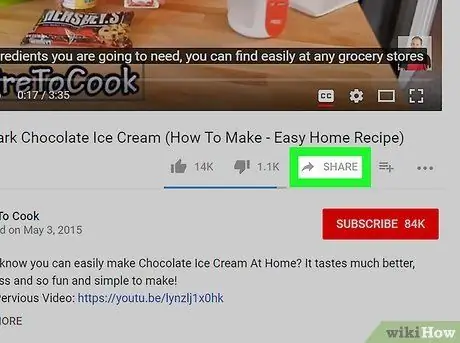
Kauj Ruam 5. Nyem rau SHARE khawm
Nws nyob hauv kaum sab xis-sab xis ntawm lub qhov rais video player.
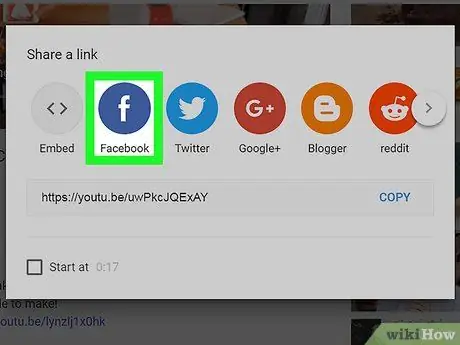
Kauj Ruam 6. Nyem rau lub cim Facebook
Lub cim Facebook tau cim los ntawm lub thawv xiav tsaus nrog lub logo "f" dawb. Tom qab ntawd, Facebook yuav qhib rau lub qhov rai tshiab.
Yog tias tau hais kom sai, sau koj li Facebook cov ntaub ntawv nkag mus (email chaw nyob thiab tus lej password) ua ntej mus
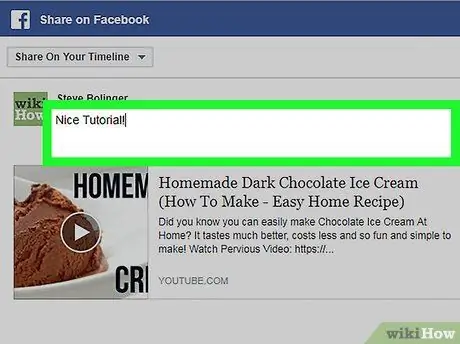
Kauj Ruam 7. Sau cov lus piav qhia
Yog tias koj xav ntxiv cov lus pom lossis lwm cov ntawv rau hauv kab ntawv, ntaus cov ntawv rau hauv daim teb nyob rau sab saud ntawm kab ntawv.
Yog tias koj tsis nkag mus rau kab lus hauv kab lus ntawd, kab ntawv txuas video yuav raug muab tso tawm raws li cov lus piav qhia video
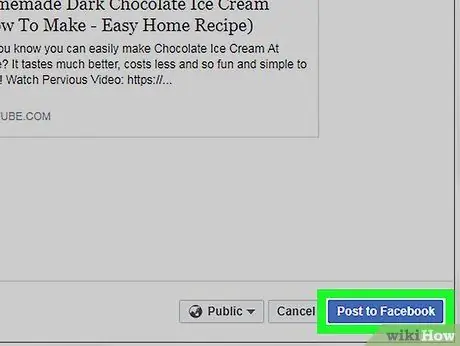
Kauj Ruam 8. Nyem Tshaj Tawm rau Facebook (“Xa rau Facebook”)
Nws yog lub pob xiav nyob rau sab xis-sab xis ntawm Facebook qhov rai. Tom qab ntawd, cov vis dis aus txuas yuav muab tso rau Facebook. Lwm cov neeg siv tuaj yeem saib thiab xaiv qhov txuas los qhib cov vis dis aus hauv nqe lus nug hauv YouTube site.
Txoj Kev 2 ntawm 3: Kev Tshaj Tawm Txuas Ntawm Lub Xov Tooj Ntawm Tes
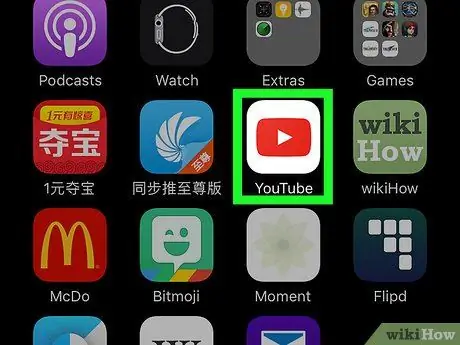
Kauj Ruam 1. Qhib YouTube
Coj mus rhaub cov YouTube app cim nrog lub ntsej muag dawb "Ua Si" lossis "Ua Si" ntawm lub keeb kwm yav dhau liab.
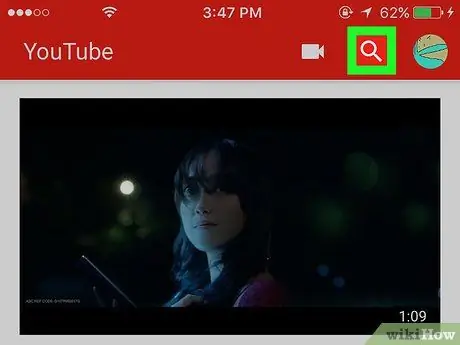
Kauj Ruam 2. Kov lub iav tsom iav icon
Nws yog nyob rau sab xis-sab xis ntawm qhov screen.
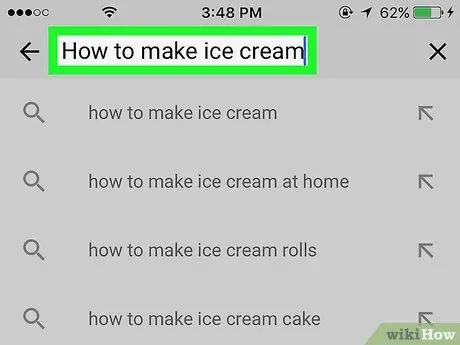
Kauj Ruam 3. Nrhiav cov vis dis aus uas xav tau
Ntaus hauv lub npe ntawm daim vis dis aus, tom qab ntawv kov " Nrhiav "los yog" Nkag mus "Ntawm cov keyboard.
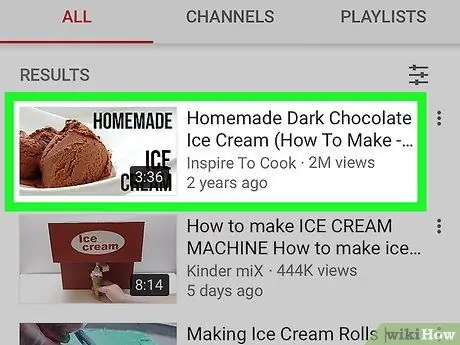
Kauj Ruam 4. Xaiv cov vis dis aus
Los so kom txog thaum koj pom cov vis dis aus koj xav xa, tom qab ntawd kov lub vis dis aus kom qhib nws.
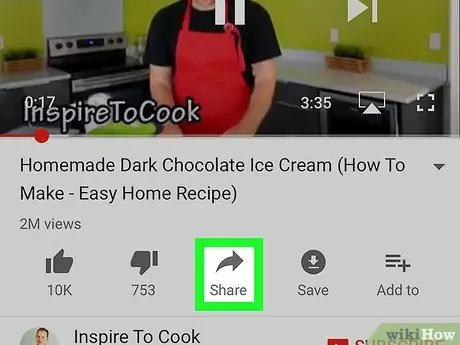
Kauj Ruam 5. Kov lub cim xub "Qhia" (iPhone) lossis

(Hauv).
Lub cim "Qhia" zoo ib yam li tus xub nkhaus tig mus rau sab xis. Feem ntau, koj yuav pom cov kev xaiv sib koom nyob rau sab saum toj ntawm daim vis dis aus.
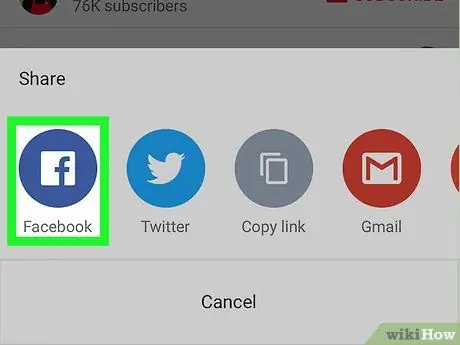
Kauj Ruam 6. Kov Facebook
Qhov kev xaiv no tshwm rau hauv lub qhov rai pop-up. Txhawm rau qhov kev xaiv no tshwm sim, koj yuav tsum muaj Facebook app teeb tsa ntawm koj lub xov tooj lossis ntsiav tshuaj.
- Tej zaum koj yuav xav tau los so txoj cai ntawm qhov screen thiab coj mus rhaub rau ntawm qhov kev xaiv " Ntau "Ntawm iPhone ua ntej tuaj yeem pom lub cim Facebook.
- Yog tias tau txais kev tso cai, tso cai rau YouTube app tso cov ntsiab lus rau Facebook, tom qab ntawd nkag mus rau hauv koj tus lej Facebook siv koj li email chaw nyob (lossis tus lej xov tooj) thiab tus password ua ntej txuas ntxiv.
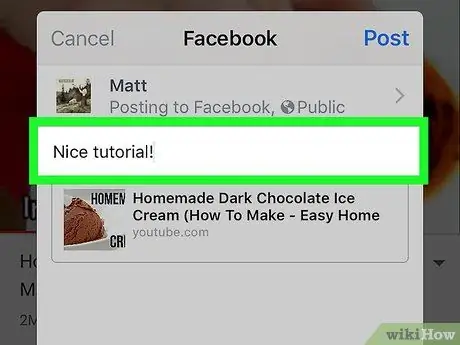
Kauj Ruam 7. Sau cov lus piav qhia ntawm kab ntawv
Yog tias koj xav ntxiv cov lus pom lossis lwm cov ntawv rau hauv kab ntawv, ntaus cov ntawv rau hauv daim teb nyob rau sab saud ntawm kab ntawv.
Yog tias koj tsis nkag mus rau kab lus hauv kab lus ntawd, kab ntawv txuas video yuav raug muab tso tawm raws li cov lus piav qhia video
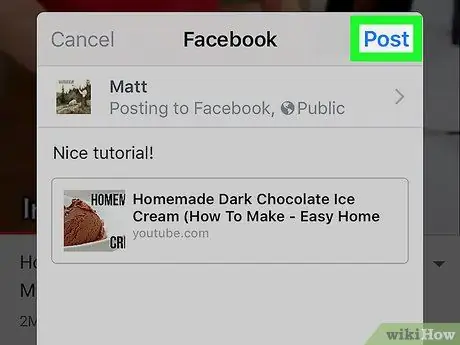
Kauj Ruam 8. Kov Post (“Xa”)
Nws nyob rau sab xis-sab xis ntawm lub qhov rai. Tom qab ntawd, cov vis dis aus txuas yuav muab tso rau Facebook. Lwm tus neeg siv tuaj yeem nyem rau kab ntawv txhawm rau qhib cov vis dis aus sib thooj ntawm YouTube site.
Txoj Kev 3 ntawm 3: Tshaj Tawm YouTube Cov Vev Xaib rau Facebook
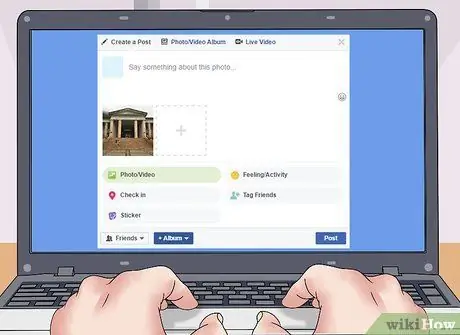
Kauj Ruam 1. Nkag siab qhov txwv ntawm txoj kev no
Txhawm rau rub cov vis dis aus thiab ua si ncaj qha los ntawm Facebook (tsis yog coj ncaj qha rau lwm tus siv rau hauv YouTube site), koj yuav tsum rub cov vis dis aus nug thiab muab tso rau Facebook. Txawm li cas los xij, muaj qee qhov tsis zoo rau txoj kev no:
- Koj tsis tuaj yeem ua raws cov txheej txheem no ntawm lub xov tooj ntawm tes (piv txwv li smartphone lossis ntsiav tshuaj).
- YouTube cov vis dis aus zoo yuav txo qis thaum tso rau hauv Facebook.
- Facebook tsuas tso cai tso cov vis dis aus nrog qhov siab tshaj plaws ntawm 1.75 gigabytes thiab ntev li 45 feeb. Cov vis dis aus ntev dua lossis ntev dua tsis tuaj yeem tso rau hauv Facebook.
- Koj yuav tsum suav nrog cov credit lossis cov ntaub ntawv rau thawj tus uploader video los ntawm kev ntxiv nws lub npe rau hauv Facebook tshaj tawm.
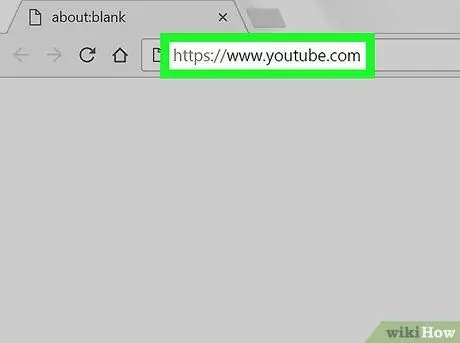
Kauj ruam 2. Qhib YouTube
Mus ntsib https://www.youtube.com/ hauv qhov browser. YouTube nplooj ntawv tseem ceeb yuav tshwm tom qab ntawd.
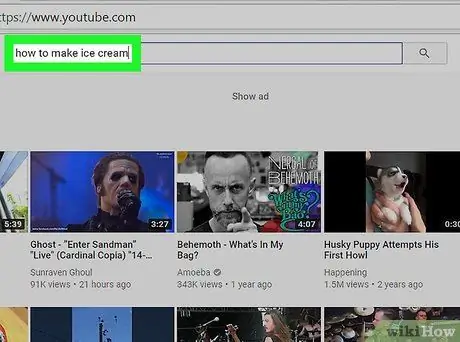
Kauj Ruam 3. Nrhiav cov vis dis aus uas xav tau
Nyem rau kab ntawv tshawb fawb nyob rau sab saum toj ntawm nplooj ntawv YouTube, ntaus lub npe ntawm cov vis dis aus koj xav rub tawm, thiab nyem Enter.
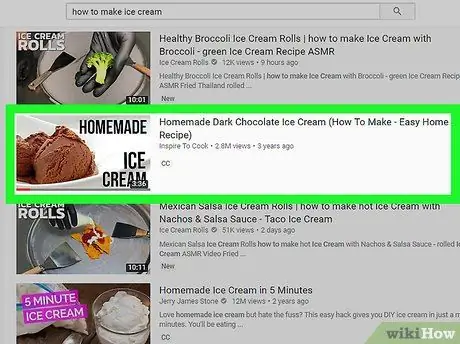
Kauj Ruam 4. Xaiv cov vis dis aus
Nyem rau lub cim video ntawm nplooj ntawv kom qhib nws.
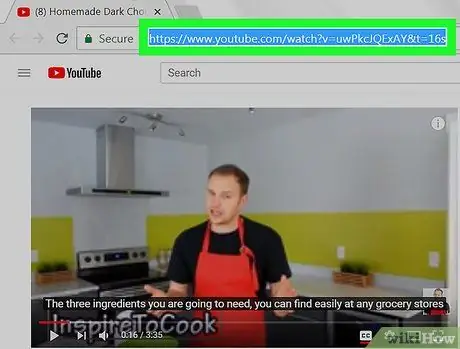
Kauj Ruam 5. Luam qhov chaw nyob video
Nyem qhov chaw nyob hauv kab ntawv nyob rau sab saum toj ntawm koj lub browser qhov rai los xaiv nws, tom qab ntawd nyem Ctrl+C (Windows) lossis Command+C (Mac) los theej nws.
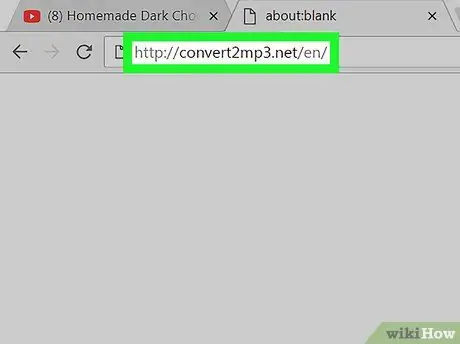
Kauj Ruam 6. Qhib lub vev xaib Convert2MP3
Mus ntsib https://convert2mp3.net/en/ hauv qhov browser. Lub vev xaib Convert2MP3 tso cai rau koj hloov pauv YouTube txuas (zoo li qhov koj tau theej ua ntej) mus rau hauv rub tawm MP4 video file.
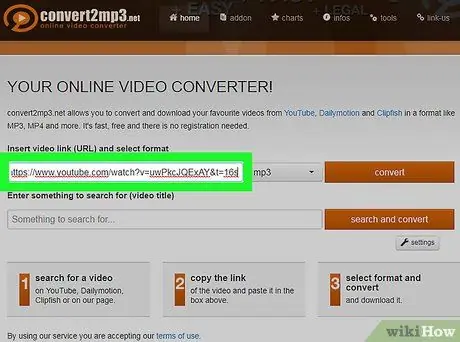
Kauj Ruam 7. Muab tshuaj txhuam qhov chaw nyob video
Nyem rau kab ntawv hauv qab "Insert video link" nqe lus, tom qab ntawd nias Ctrl+V lossis Command+V. Qhov YouTube txuas uas koj tau theej ua yav dhau los yuav tshwm nyob rau hauv kab ntawv ntawd.
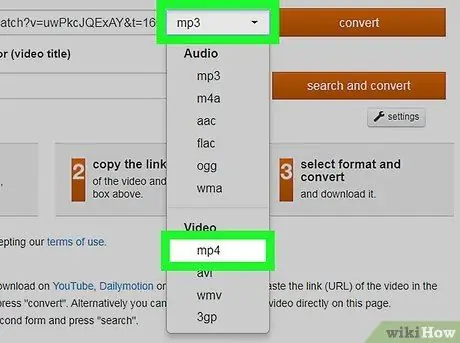
Kauj Ruam 8. Hloov cov vis dis aus hom ntawv
Nyem lub npov " mp3 "Nyob ib sab ntawm kab ntawv, tom qab ntawd nyem" mp4 "Hauv cov ntawv qhia zaub mov nco-down.

Kauj Ruam 9. Xaiv cov vis dis aus zoo
Nyem rau "MP4 Quality" lub npov nyob hauv qab kab ntawv txuas, tom qab ntawd nyem qhov xav tau cov vis dis aus zoo hauv cov ntawv qhia zaub mov nco.
Koj tsis tuaj yeem xaiv qhov zoo dua siab tshaj qhov ua tau zoo tshaj plaws hauv video li ua li ntawd yuav ua rau muaj qhov yuam kev
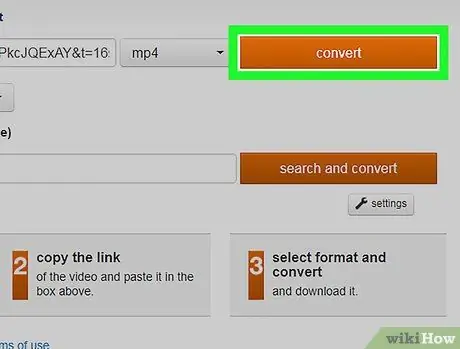
Kauj ruam 10. Nyem hloov
Nws yog khawm txiv kab ntxwv rau sab xis ntawm kab ntawv txuas. Tom qab ntawd, Hloov 2MP3 yuav hloov YouTube video rau hauv ib daim ntawv.
Yog tias koj pom cov lus yuam kev, xaiv lwm cov vis dis aus zoo thiab nyem rau " hloov ”.
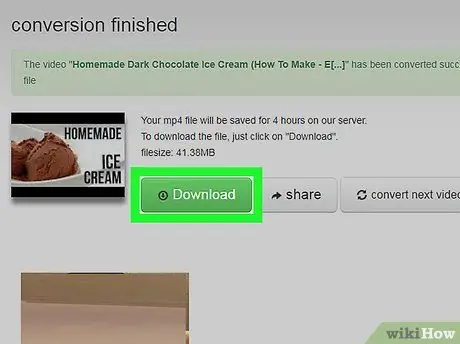
Kauj Ruam 11. Nyem DOWNLOAD
Lub pob ntsuab no tshwm hauv qab cov npe video tom qab cov vis dis aus tau hloov pauv tas. Nyem lub pob kom rub tawm cov vis dis aus rau koj lub khoos phis tawj.
Cov txheej txheem upload yuav siv sijhawm ob peb feeb yog li ua siab ntev thiab tsis txhob kaw koj lub browser qhov rai
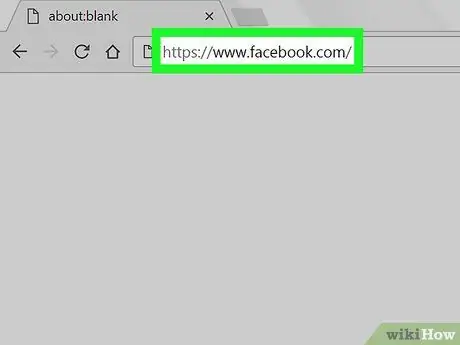
Kauj Ruam 12. Qhib Facebook
Mus ntsib ntawm qhov browser. Tom qab ntawd, nplooj ntawv xov xwm Facebook yuav muab tso tawm yog tias koj twb nkag rau hauv koj tus as khauj lawm.
Yog tias koj tsis nkag rau hauv koj tus as khauj, ntaus koj tus email chaw nyob (lossis tus lej xov tooj) thiab tus password, tom qab ntawd nyem " ID nkag mus "(" Nkag mus ").
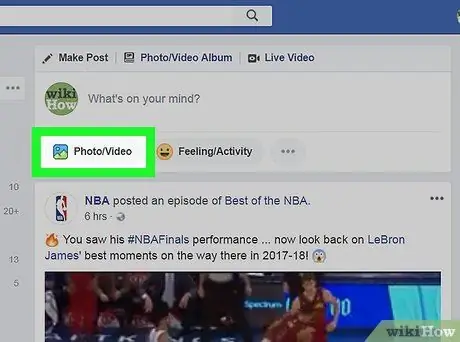
Kauj Ruam 13. Nyem Photo/Video (“Photo/Video”)
Lub pob ntsuab thiab grey no yog hauv qab kab lus "Ua Tshaj Tawm" nyob rau sab saum toj ntawm nplooj ntawv Facebook. Tom qab ntawd, Cov Ntaub Ntawv Explorer (Windows) lossis Finder (Mac) qhov rai yuav qhib.
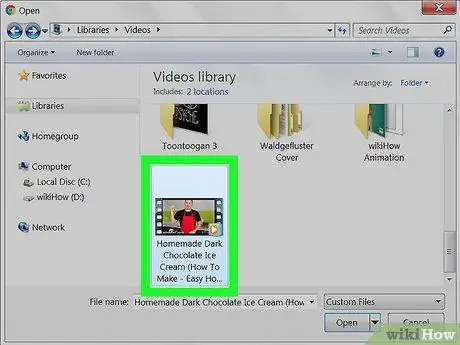
Kauj Ruam 14. Xaiv cov vis dis aus uas koj tau rub tawm ua ntej
Nrhiav cov vis dis aus uas koj tau rub tawm thiab nyem rau xaiv nws.
Yog tias koj tsis tau hloov kho koj li browser teeb tsa rub tawm, koj tuaj yeem pom koj cov vis dis aus rub tawm hauv " Rub tawm ", Nyob rau sab laug ntawm cov ntawv tshawb xyuas qhov rai.
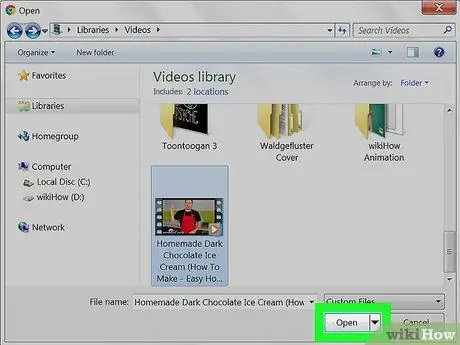
Kauj Ruam 15. Nyem Qhib
Nws nyob hauv lub kaum sab xis-sab xis ntawm lub qhov rais. Tom qab ntawd, cov vis dis aus yuav muab tso rau hauv Facebook tshaj tawm.
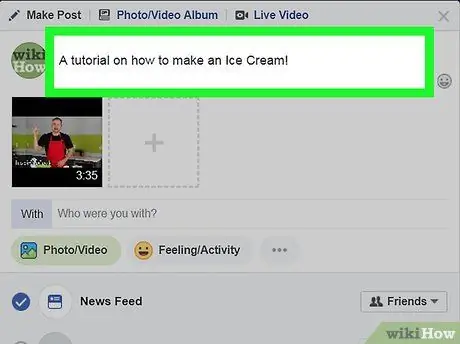
Kauj Ruam 16. Ntxiv kab lus rau kab lus
Ntaus cov ntawv twg rau hauv kab ntawv sau saum toj no lub npov xa ntawv kom suav nrog nws hauv kab lus video. Hauv daim teb no, koj yuav tsum suav nrog thawj tus uploader credit/cov ntaub ntawv (piv txwv li "Daim vis dis aus no tau tshaj tawm los ntawm [lub npe YouTube uas siv tau]").
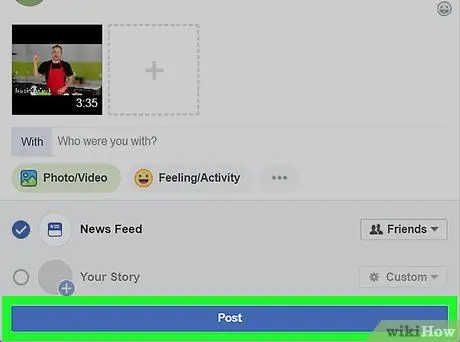
Kauj Ruam 17. Nyem Post ("Xa")
Nws yog lub pob xiav nyob rau sab xis-sab xis ntawm lub qhov rais. Tom qab ntawd, cov vis dis aus yuav muab tso rau hauv Facebook. Koj yuav tsum tau tos ob peb feeb ua ntej cov vis dis aus ua tiav.







